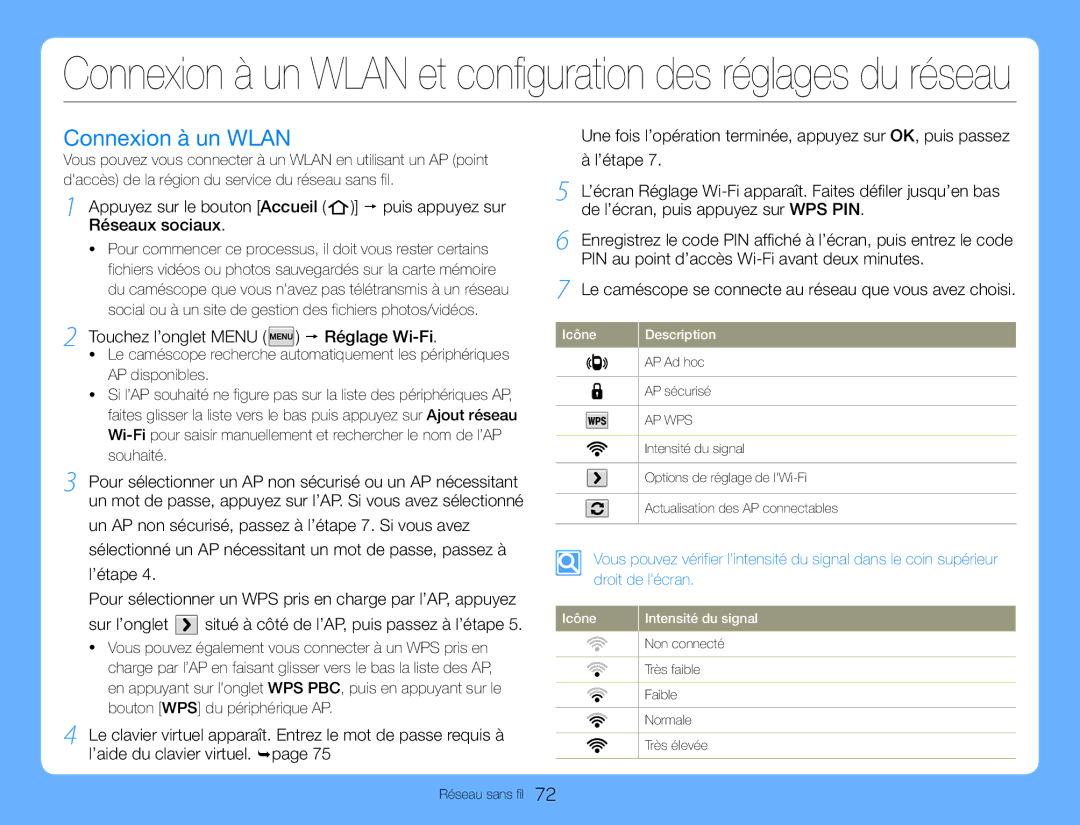Connexion à un WLAN et configuration des réglages du réseau
Connexion à un WLAN
Vous pouvez vous connecter à un WLAN en utilisant un AP (point d'accès) de la région du service du réseau sans fil.
1 Appuyez sur le bouton [Accueil ( ![]() )] puis appuyez sur Réseaux sociaux.
)] puis appuyez sur Réseaux sociaux.
•Pour commencer ce processus, il doit vous rester certains fichiers vidéos ou photos sauvegardés sur la carte mémoire du caméscope que vous n’avez pas télétransmis à un réseau social ou à un site de gestion des fichiers photos/vidéos.
2 Touchez l’onglet MENU (  ) Réglage
) Réglage Wi-Fi.
•Le caméscope recherche automatiquement les périphériques AP disponibles.
•Si l’AP souhaité ne figure pas sur la liste des périphériques AP, faites glisser la liste vers le bas puis appuyez sur Ajout réseau
3 Pour sélectionner un AP non sécurisé ou un AP nécessitant un mot de passe, appuyez sur l’AP. Si vous avez sélectionné
un AP non sécurisé, passez à l’étape 7. Si vous avez sélectionné un AP nécessitant un mot de passe, passez à l’étape 4.
Pour sélectionner un WPS pris en charge par l’AP, appuyez sur l’onglet ![]() situé à côté de l’AP, puis passez à l’étape 5.
situé à côté de l’AP, puis passez à l’étape 5.
•Vous pouvez également vous connecter à un WPS pris en charge par l’AP en faisant glisser vers le bas la liste des AP, en appuyant sur l’onglet WPS PBC, puis en appuyant sur le bouton [WPS] du périphérique AP.
4 Le clavier virtuel apparaît. Entrez le mot de passe requis à l’aide du clavier virtuel. page 75
Une fois l’opération terminée, appuyez sur OK, puis passez à l’étape 7.
5 L’écran Réglage
6 Enregistrez le code PIN affiché à l’écran, puis entrez le code PIN au point d’accès
7 Le caméscope se connecte au réseau que vous avez choisi.
Icône | Description |
| AP Ad hoc |
|
|
| AP sécurisé |
|
|
| AP WPS |
Intensité du signal
Options de réglage de
Actualisation des AP connectables
Vous pouvez vérifier l'intensité du signal dans le coin supérieur droit de l'écran.
Icône | Intensité du signal |
| Non connecté |
| |
|
|
| Très faible |
|
|
| Faible |
|
|
| Normale |
|
|
| Très élevée |
|
|
Réseau sans fil 72